Работа нумерация страниц в "Open Office": пошаговые инструкции
Опубликованно 30.10.2018 00:42
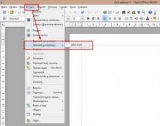
Нумерация страниц является одним из основных частей в конструкции текстовый документ. Она делает его более официальным, и в паре с качественно оформленным с индексом еще и хорошо помогает быстро найти в тексте необходимую информацию. Эта статья рассказывает, как вставить номера страниц в "Open Office". Добавить в документ простой нумерацией страниц
Роль текстового редактора в этом офисном играет приложение Writer. Функционально и внешне очень похож на Microsoft Word 2003. Таким образом, пользователи последнего смогут быстро привыкнуть к интерфейсу редактора Writer. Для того, чтобы пронумеровать страницы в "Open Office", вы должны действовать в соответствии с алгоритмом: На панели стандартного меню найти пункт "Вставить" и войти в него. В несчастью списке команд наведите курсор мыши на надпись "нижний колонтитул". Затем откроется меню, содержащее только 1 очко.
Все, подпадающие под категорию "Нормальный". Установите курсор в редакторе появляется в верхней части или в нижней части страницы. Еще раз откройте меню "Вставка" и наведите указатель на пункт "Поле". В этом разделе, кликните на надпись "Номер страницы".
После этого действия, в нижний колонтитул отображается число, выделена темно-серым цветом. Этот символ указывает, что элемент не является простой текст, и один может изменить.
Также для ввода номера страницы, вы можете использовать кнопку "Поле", которая находится на панели быстрого доступа "Вставка". Изменить внешний вид нумерации листов
В отличие от Microsoft Word этот элемент в "Офис Open" поддерживает форматирование. Номер страницы, вы можете изменить тип шрифта, размер, цвет, тип и другие параметры. Но кроме этого, нумерация страниц в "Open Office", можно изменить до неузнаваемости с помощью специального диалогового окна. Чтобы вызвать нужно: Выберите номер внутри колонтитула и вызвать выпадающее меню. В этом списке выберите строку под названием "Поле". Откроется окно "Редактирование полей".
В этом режиме вы можете выбрать символы, которые будут отображаться вместо номера страницы в "Open Office". По умолчанию редактор предлагает выбор из 4 вариантов: арабские и римские цифры, буквы русского и английского.
После того, как вы выбрали соответствующую опцию запись, вы должны нажать на кнопку "Ок", чтобы применить изменения. Как отключить номер страницы на титульном листе
Согласно требованиям документации, на титульной странице не должно быть номера. Но если использовать предыдущий метод, номер на первой странице обязательно будет. Чтобы удалить его, вы должны следовать простой последовательности действий: Нажмите кнопку мыши на первом листе.
Вызвать диалоговое окно "диспетчер стилей" один из способов. Кликните на одноименной кнопкой на узкой панели, прикрепленной к правому краю основного окна. В меню "Формат" выберите строку "Стили". Нажмите клавишу F11 на клавиатуре. В новом окне переключите vista "Стили страницы" с помощью одной из кнопок в верхней его части. Выделите строку "Первая страница" и дважды щелкните на нем левой кнопкой мыши.
Процедура удаления с титульного листа, нумерация страниц в "Офис Open" была завершена. Как скрыть номера страниц на первых листах документа
Эта функция используется главным образом во время учебных и научных работ. Для удаления нумерации с нескольких страниц в начале документа, необходимо: Поставить курсор редактора в начале первого листа документа. Вызвать диалоговое окно параметры страницы в "Open Office" в меню "Формат" и в разделе "Страницы".
В первом разделе во втором раскрывающемся списке выберите пункт "Первая страница" и закрыть окно с кнопкой "Ок". Установить указатель на последнюю страницу, на которой не должно быть номера. Вызвать диалоговое окно параметры страницы и изменить значение "Первая страница" на "Нормальный", с третьим шагом этого алгоритма. Закрыть окно, нажав на "Ок".
Это способ скрыть номера на первых листов документа. Как удалить нумерацию страниц в "Офис Open"
Как правило, нужно использовать эту функцию редактора не возникает. Для того, чтобы полностью удалить номера страниц из текстового документа необходимо: Открыть в полосе стандартный раздел меню "Вставка" и активировать в разделе "заголовок и Нижний колонтитул". В их подменю в выпадающем списке нужно убрать галочки напротив имен, используемые в документе стили страницы. После нажатия редактор ответит небольшое информационное окно, вижу она на том, что удаление верхних и нижних колонтитулов включает в себя удаление их содержимого. Нажмите кнопку "Да" в диалоговом окне.
На данный момент процедуру для полного удаления нумерации страниц "Open Office" была завершена.
В целом, процедура не было документов, созданных в OpenOffice Writer, довольно просто. Но если сравнивать с процесс, аналогичный Microsoft Word, может показаться, что это не так. Причина этой разницы заключается в том, что в основе работы всех приложений пакета "Open Office" - это использование стилей. Применяются почти все операции с текстом, включая нумерацию страниц документа. Такой подход гарантирует быструю работу и достаточно совместимости с программами конкурентов. Автор: Сергей Кочетков 10 Октября, 2018
Категория: Новости Tech


